Dalla nascita della funzione “Doppia spunta Blu“, chattare su Whatsapp è diventata un’esperienza complicata che in parte mina la nostra Privacy rendendo meno piacevoli le nostre chat. Quante volte vi è stato detto: “Perché rispondi dopo ore ai miei messaggi? Lo so che li hai visualizzati“, stanchi di dovervi giustificare a simili domande? Abbiamo la soluzione giusta per voi.
Che voi siate un felice possessore di iPhone o di uno smartphone Android, adesso vi spiegheremo delle semplici ma efficaci soluzioni per contrastare questa fastidiosa funzione e riconquistare un po’ della vostra privacy. In primo luogo per riuscire a leggere le conversazioni WhatsApp senza visualizzarle dovrete disattivare la “Conferma di lettura” dalla vostra applicazione Whatsapp presente su qualsiasi versione dell’app.
Disattivare la conferma di lettura su Android
- Avviare Whatsapp sul vostro dispositivo;
- Andare nelle Impostazioni, premendo il pulsante posto in alto a destra composto da 3 puntini (⋮);
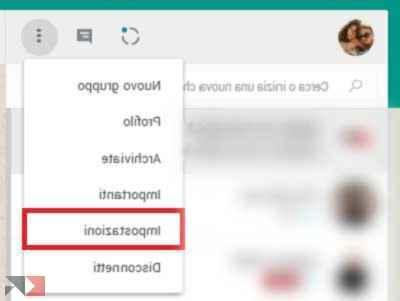
- in seguito premere sulla prima voce “Account”;
- poi su “Privacy”, scorrendo verso il basso;
- rimuovere la spunta sulla voce “Conferma di Lettura”.
Ora gli utenti con cui chatterete non sapranno quando visualizzerete i loro messaggi. Ma anche voi adesso non saprete quando loro visualizzeranno i vostri! Qualora doveste decidere di cambiare idea, potrete ripristinare la conferma di lettura eseguendo il procedimento inverso: Impostazioni >Account >Privacy mettendo la spunta alla voce “Conferma di lettura”.
Disattivare la conferma di lettura da iOS
- Avviare Whatsapp sul tuo iPhone;
- cliccare sull’icona (a forma di ingranaggio) in basso a destra delle impostazioni;
- selezionare la prima voce “Account”;
- vai sulla voce “Privacy”;
- Infine alla voce “Conferma di lettura” posizionare l’interruttore sull’opzione OFF.
Come detto in precedenza, se doveste cambiare idea, vi basterà seguire la seguente procedura: Impostazioni > Account > Privacy e spuntare nuovamente l’interruttore, della voce “Conferma di Lettura” su ON.
Visualizzare i messaggi dalla Schermata di Blocco, Widget e Siri
Un altro metodo efficace per leggere conversazioni WhatsApp senza visualizzarle e non risultare online, è sfruttare la schermata di blocco del proprio smartphone Android o dei propri iPhone o iPad.
Leggere messaggi WhatsApp sfruttando la schermata di blocco con Android
Innanzitutto, verificare se le notifiche siano attive:
- Entrare nel menù delle applicazioni e cliccare sull’icona delle Impostazioni;
- fare tap su “Notifiche”;
- andare su “Blocco schermo”;
- selezionare la voce “Mostra tutte le notifiche” (a seconda della versione di Android, si potrebbe trovare un interruttore da attivare).
Verificare anche su WhatsApp che siano attive le notifiche:
- entrare nelle impostazioni del device;
- fare tap sulla voce “Notifiche”;
- andare su “Applicazioni”o “Gestione notifiche”;
- pigiare sulla voce “Whatsapp”;
- infine abilitare l’interruttore “Visualizza su Blocco Schermo”.
Fatto ciò, potrete comodamente leggere i messaggi richiamando con uno swipe verso il basso il menù a tendina del centro notifiche.
Leggere messaggi WhatsApp sfruttando la schermata di blocco con iOS
Attivare la visualizzazione delle notifiche nel centro di controllo:
- recatevi in impostazioni;
- andate su “Notifiche“;
- assicuratevi che alla prima voce “Mostra anteprime” vi sia la dicitura “Sempre”;
- in seguito fare tap sulla voce “Whatsapp”;
- attivare l’interruttore alla voce “Mostra su blocco schermo”.
Ora potrete leggere i messaggi senza problemi sia nella schermata di blocco, sia richiamando in qualsiasi schermata, con uno swipe verso il basso, il centro notifiche.
Leggere messaggi WhatsApp sfruttando la schermata di blocco con i Widget Android
Un’altra valida alternativa consiste nell’usare il widget nativo di WhatsApp solo su Android.
- Per attivarlo, effettuare una pressione prolungata in un punto vuoto del display nella home screen;
- selezionare la voce “Widget”;
- cercare il widget di WhatsApp (che rappresenta l’anteprima di una chat);
- effettuare una pressione prolungata su di esso e posizionarlo nella parte dello schermo che si preferisce.
Per rimuoverlo fare un tap prolungato su di esso, poi cliccare sulla “X” che comparirà in alto a destra.
Leggere messaggi WhatsApp con Siri
Sul vostro iPhone potrete utilizzare Siri, il vostro assistente personale, per leggere i messaggi senza aprire l’applicazione (feature disponibile da iOS 10.3 in su). Dovrete semplicemente chiedergli, una volta attivato premendo il tasto centrale o pronunciando “Hey Siri”:
Leggimi gli ultimi messaggi di Whatsapp
Qualora non funzionasse, dovrete modificare le impostazioni di Siri:
- Aprire le impostazioni dell’iPhone;
- andari su “Siri e Cerca”;
- Swipe verso il basso e fare tap sulla voce “Whatsapp“;
- infine abilitare l’interruttore “Usa con Siri”.
Siri può essere utilizzato per molteplici funzioni: creare promemoria, impostare sveglie, inviare messaggi via WhatsApp e potrete chiedergli qualunque informazione, anche le curiosità più divertenti.
Infine una valida alternativa è rappresentata da un’applicazione di terzi, ossia Unseen – Nascondi e leggi, che copia i messaggi di testo e gli allegati foto/video in arrivo all’interno della propria piattaforma senza che dobbiate entrare su WhatsApp. Inoltre potrete utilizzarla anche su Facebook Messenger, Telegram e Viber.
Altri articoli utili
In questa guida vi abbiamo illustrato come tutelare la vostra privacy dalla “doppia spunta blu”, ma per tutelarvi ulteriormente potreste anche decidere di bloccare una persona, in modo da conoscere cosa visualizzerà su di voi. Infine vi elenchiamo alcuni articoli inerenti alle molteplici funzioni e utilizzi di Whatsapp:


























